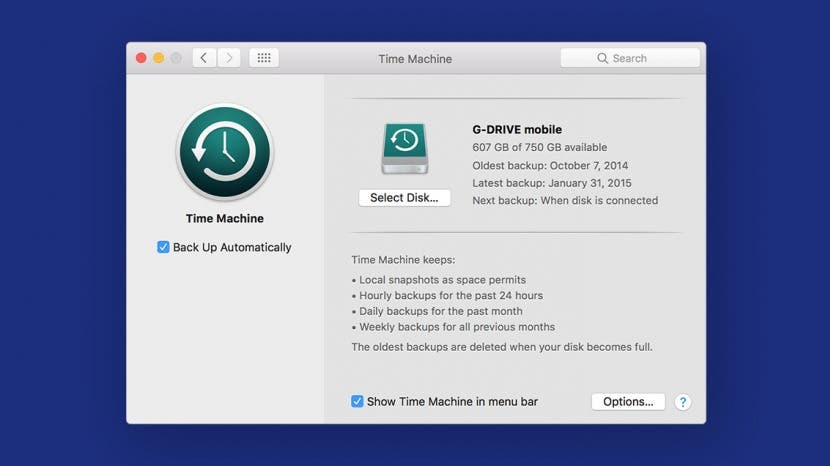
Mungkin Anda memutuskan untuk mendaftarkan macOS Anda di Program Perangkat Lunak Apple Beta hanya untuk menemukan bahwa itu agak terlalu bermasalah. Dalam hal ini, Anda mungkin ingin menghapus macOS beta dan memulihkan Mac Anda ke Big Sur. Kelemahan dari melakukan ini adalah Anda juga perlu memulihkan perangkat Anda dengan cadangan yang Anda buat sebelum menginstal beta publik macOS. Bagi mereka yang memiliki masalah perangkat lunak yang serius, kami akan membahas cara menghapus profil beta Apple dan memulihkan Mac Anda ke pengaturan default sebelumnya.
Terkait: Cara Mendaftar untuk Program Beta Apple untuk iOS 15
Langsung Ke:
- Cara Menghapus Profil Beta macOS
- Cara Memulihkan macOS Anda
Cara Menghapus Profil Beta macOS
Menghapus Profil Beta macOS tidak hanya memulihkan pengaturan pembaruan default, tetapi juga akan membatalkan pendaftaran perangkat Anda dari program perangkat lunak beta Apple. Setelah Anda menyelesaikan langkah-langkah di bawah ini, Mac Anda tidak akan lagi menerima pembaruan program beta Apple.
- Membuka Preferensi Sistem.
- Klik Pembaruan perangkat lunak.
- Di sisi kiri jendela, klik rincian tombol di bawah 'Mac ini terdaftar dalam Program Perangkat Lunak Apple Beta'.
- Klik Kembalikan Default untuk mengembalikan pengaturan pembaruan default.
Sekarang, ketika versi non-beta macOS Monterey berikutnya tersedia, Anda dapat menginstalnya, dan pembaruan beta Apple akan dihapus dari perangkat Anda. Jika Anda tidak ingin menunggu rilis macOS Monterey versi publik, Anda dapat memulihkan perangkat. Di sinilah cadangan yang Anda buat sebelum mengunduh dan menginstal perangkat lunak beta masuk.
Cara Memulihkan macOS Anda
Jika Anda ingin Mac kembali seperti semula sebelum mengunduh dan menginstal macOS Monterey beta, Anda harus memulihkan perangkat dari cadangan yang Anda buat sebelum peluncuran beta. Di bagian ini, kami akan membahas cara memulihkan perangkat Anda dengan cadangan Time Machine. Ikuti langkah-langkah di bawah ini, atau baca artikel kami untuk detail lebih lanjut tentang cara pulihkan perangkat Anda dari cadangan Time Machine atau cadangan hard drive eksternal yang Anda buat sebelum menginstal beta publik macOS.
- Buat salinan file yang telah Anda buat dan ingin simpan sejak pencadangan terakhir Anda. Muat file-file ini ke drive USB atau disk eksternal lainnya.
- Membuka Preferensi Sistem untuk mematikan Cari Mac saya.
- Pilih Akun Apple.
- Hapus centang Temukan Mac Saya kotak.
- Masukkan Kata sandi ID Apple.
- Sekarang, Anda ingin menempatkan macOS Anda dalam Mode Pemulihan. Untuk melakukannya, klik pada Menu apel.
- Pilih Memerintah dan R kunci. Lepaskan tombol saat logo Apple muncul.
- Opsi Anda dari macOS Utilities akan muncul. Pilih Pulihkan Dari Pencadangan Mesin Waktu.
- Klik Melanjutkan.
- Klik cadangan terbaru Anda dan pilih Melanjutkan untuk memulai proses pemulihan.
- Memilih Memulihkan, dan Time Machine akan mengatur ulang Mac Anda seperti sebelum pembaruan beta Anda.
- Setelah pemulihan Mac Anda selesai, salin file dari langkah pertama kembali ke komputer Anda.
Itu dia! Mac Anda sekarang telah diatur ulang ke fitur dan pengaturan sebelum pendaftaran Anda di program perangkat lunak beta Apple. Jangan lupa perhatikan pembaruan rutin karena dapat membantu memperbaiki bug yang diketahui dan memberi Anda fitur baru yang menarik.
Detail Penulis

Detail Penulis
Ashleigh Page adalah Penulis Fitur untuk iPhone Life. Dengan latar belakang ilmu komputer dan penulisan kreatif, dia suka memadukan aspek teknis dan kreatif. Sebagai penggemar teknologi yang rajin, dia menyukai produk Apple dan mengikuti inovasi terbaru. Ketika dia tidak bekerja, Ashleigh sering ditemukan membuat cerita pendek yang aneh (dan terkadang tidak masuk akal), hiking, dan bermain voli pasir.